今天我们就来看看使用ps绘制一个简单的冰糖葫芦图形的教程,很简单,请看下文详细介绍。
1、打开ps这款软件,进入ps的操作界面如图所示:
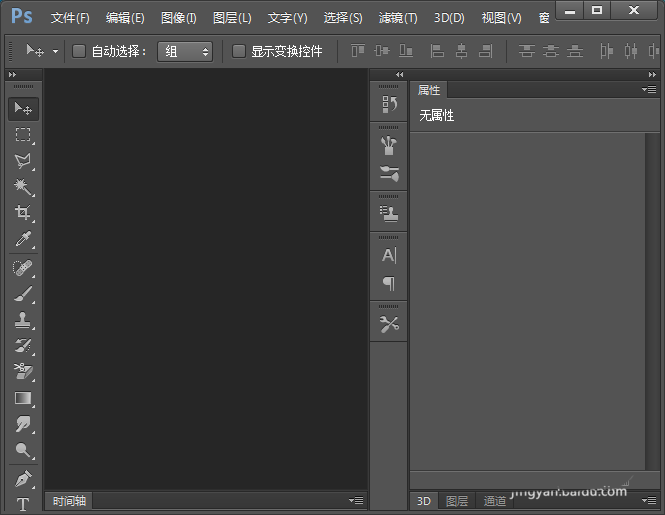
2、在该界面内按下Ctrl+N键,弹出新建对话框,在该对话框内设置参数如图所示:
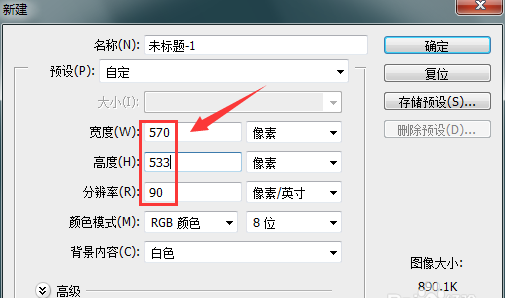
3、在该界面内找到画笔工具,如图所示:
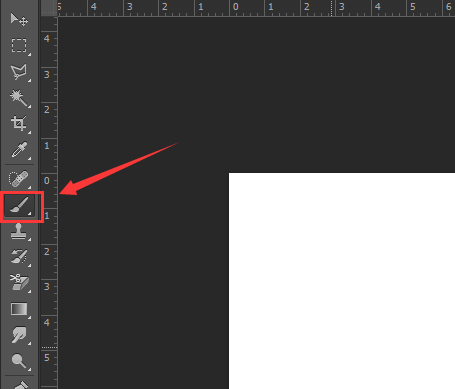
4、选择画笔工具,将颜色调节为红色,再在画笔预设里设置参数如图所示:
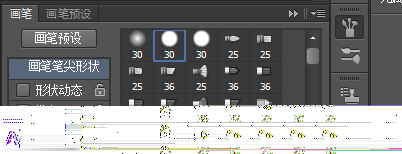
5、使用画笔工具按下shift键画出一段线,此时可以看到线是成实点状的,如图所示:
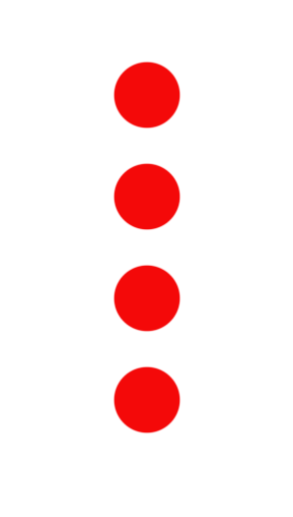
6、将画笔颜色设置为棕黄色,再在画笔预设里设置参数如图所示:
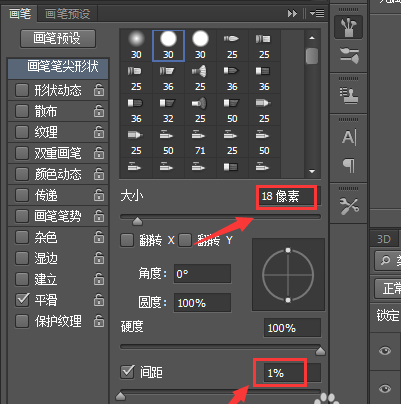
7、再在刚刚的糖葫芦上画出一段线作为竹签,这样我们的冰糖葫芦就画好了,如图所示:
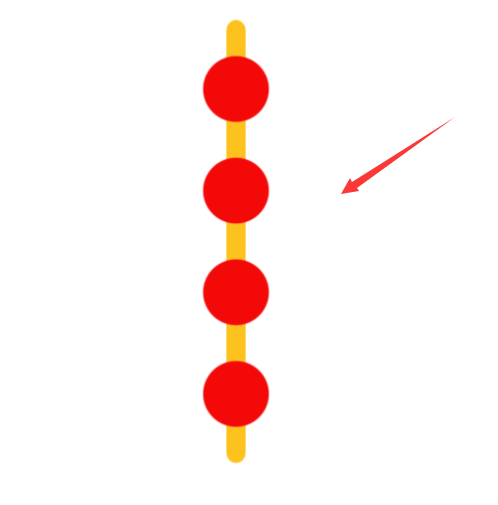
以上就是ps绘制冰糖葫芦的教程,希望大家喜欢,请继续关注软件云。